Jedwali la yaliyomo
Wakati mwingine, ripoti ya Excel au lahakazi huwa na seti kubwa ya data. Katika kesi hiyo, ni rahisi kwa watumiaji au wasomaji kusoma ripoti na kuvunja ukurasa ndani yake. Hakika, kipengele hiki cha Excel husaidia wasomaji kuchanganua au kuelewa ripoti bila kuchoka au kuchosha. Lakini, katika baadhi ya matukio, watumiaji hushindwa kuingiza mapumziko ya ukurasa katika Excel ipasavyo. Licha ya kuingiza mapumziko ya ukurasa, watumiaji hawawezi kuipata kwenye laha ya kazi. Kwa hivyo, katika makala haya, tutakuonyesha suluhu la uvunjaji wa ukurasa katika Excel haifanyi kazi.
Pakua Kitabu cha Mazoezi
Unaweza kupakua bila malipo Excel kitabu cha kazi hapa na ujifanyie mazoezi peke yako.
Mchanganyiko wa Ukurasa Haufanyi Kazi.xlsm
Suluhisho 2 Zinazofaa za Kuvunja Ukurasa Haifanyi kazi katika Excel
Kwanza kabisa, zingatia data ifuatayo kama sampuli yetu ya data iliyowekwa kwa makala haya. Hapa, tuna majedwali matatu tofauti ya data, kila moja ikiwa na majina, vitambulisho, na tarehe za kujiunga za wafanyakazi wa makampuni matatu tofauti kwa mfano. Kwa hiyo, tutatatua tatizo lililotolewa katika makala hii kwa kutumia seti hii ya data. Hapa, utaona masuluhisho mawili tofauti kuhusu hitilafu ya kuvunja ukurasa katika Excel haifanyi kazi. Tutasuluhisha tatizo kwa kutumia Kikundi cha Kuweka Ukurasa katika mbinu yetu ya kwanza na kisha, kutumia Visual Basic for Applications (VBA) katika ya pili.
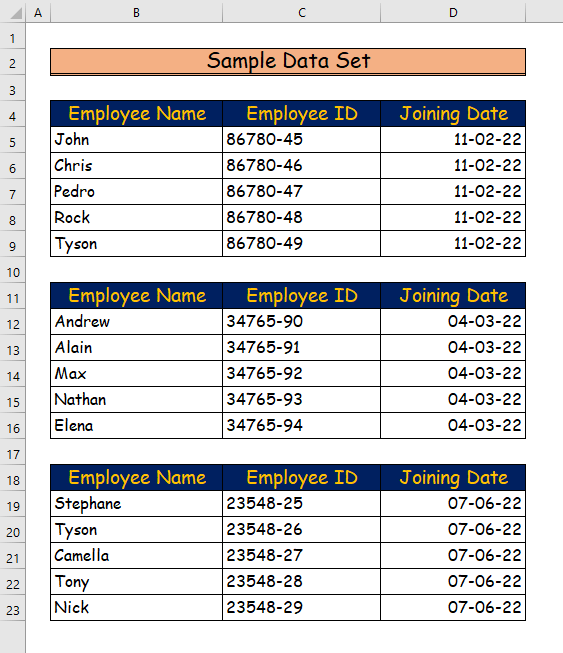
1. Kwa Kutumia Usanidi wa UkurasaKikundi
Tunaweza kutatua tatizo la kugawa ukurasa katika Excel kwa kutumia Kikundi cha Kuweka Ukurasa . Ili kufanya hivyo, pitia hatua zifuatazo.
Hatua ya 1:
- Kwanza, tutaingiza sehemu ya kugawa ukurasa katika laha ya kazi.
- Kwa madhumuni haya, tutachagua safu mlalo 9 .
- Pili, nenda kwenye kichupo cha Muundo wa Ukurasa ya utepe.
- Kisha, katika Usanidi wa Ukurasa chagua amri ya Ingiza Kivunja Ukurasa kutoka 1> Menyu kunjuzi
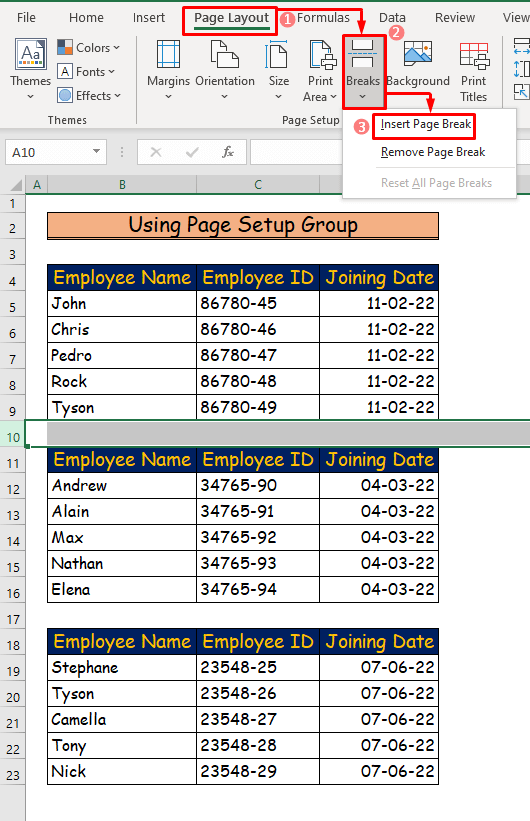
- Tatu . yonse ya kufungua Ya kuporo }}}}} Tatu, fuata utaratibu ule ule ] safu 17 .
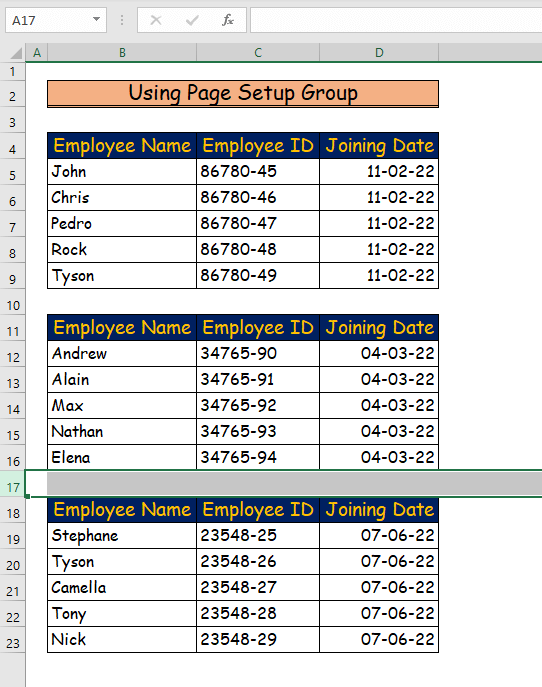
- Kwa hivyo, utaona kwamba hakuna nafasi za kurasa katika safu hizo. .
- Kwa hivyo, tutarekebisha tatizo katika hatua zetu zinazofuata.
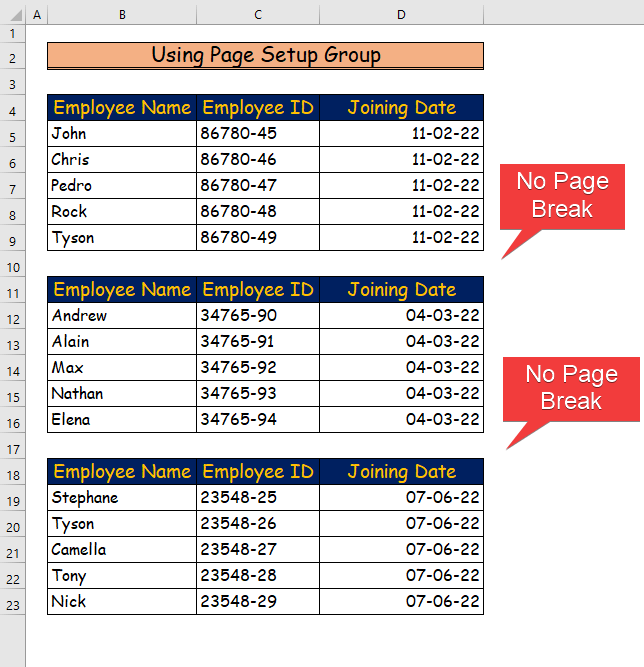
Hatua ya 2:
13> 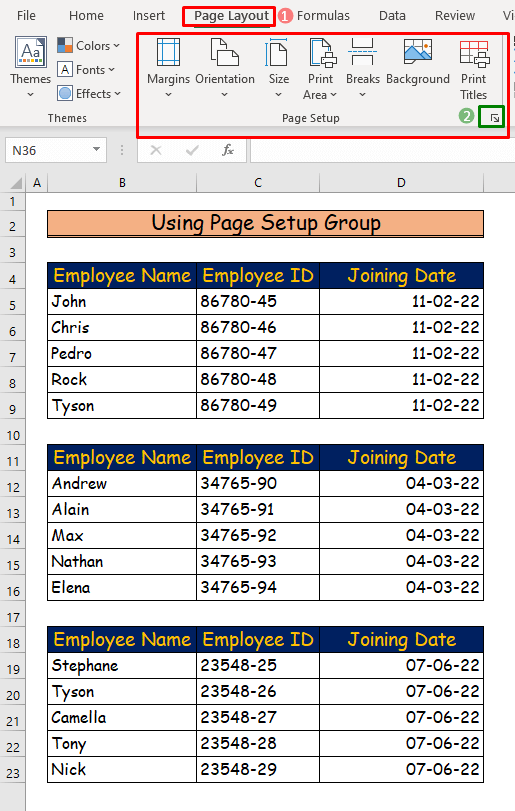
Hatua ya 3:
- Pili, baada ya kubofya, utaona kisanduku cha mazungumzo kiitwacho “Usanidi wa Ukurasa ” .
- Kisha, kichupo cha Ukurasa cha kisanduku cha mazungumzo, chagua chaguo Rekebisha ili ikiwa haikuwekwa alama hapo awali.
- Tatu, bonyeza Sawa .
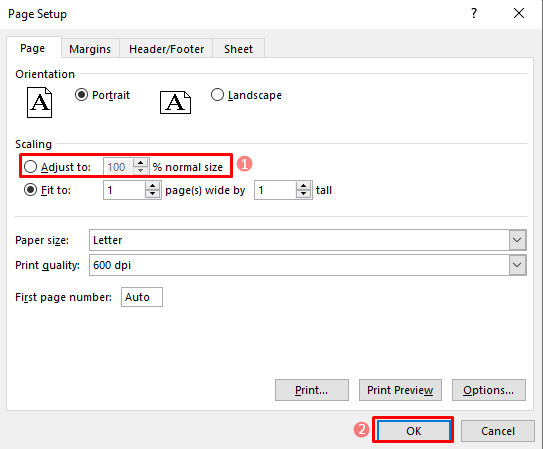
Hatua ya 4:
- Mwishowe, utaona ukurasa ukikatikakaratasi ya kazi.
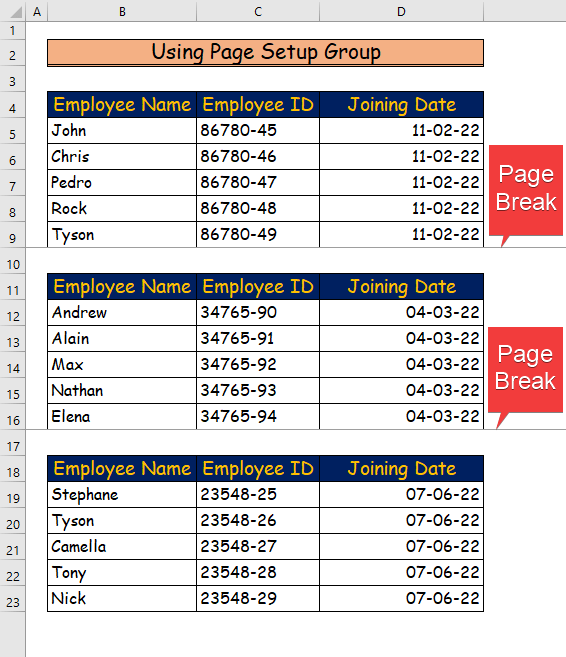
Soma Zaidi: Jinsi ya Kutumia Uvunjaji wa Ukurasa katika Excel (Mifano 7 Inayofaa)
2. Kutumia Msimbo wa VBA Kurekebisha Tatizo la Kuvunja Ukurasa
Katika mbinu yetu ya pili, tutatumia VBA kutatua tatizo. Fuata hatua zifuatazo ili uelewe vizuri zaidi.
Hatua ya 1:
- Kwanza kabisa, chukua seti ifuatayo ya data ili uweke mgawanyo wa ukurasa katika safu mlalo 10 na 17 .
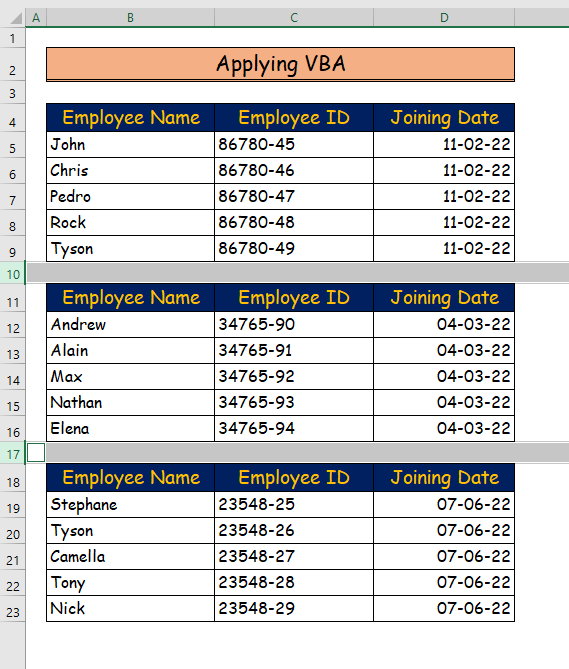
- Wakati huo huo, hutagundua kuvunjika kwa ukurasa wowote kwenye laha ya kazi baada ya kutumia Ingiza Kivunja Ukurasa amri.
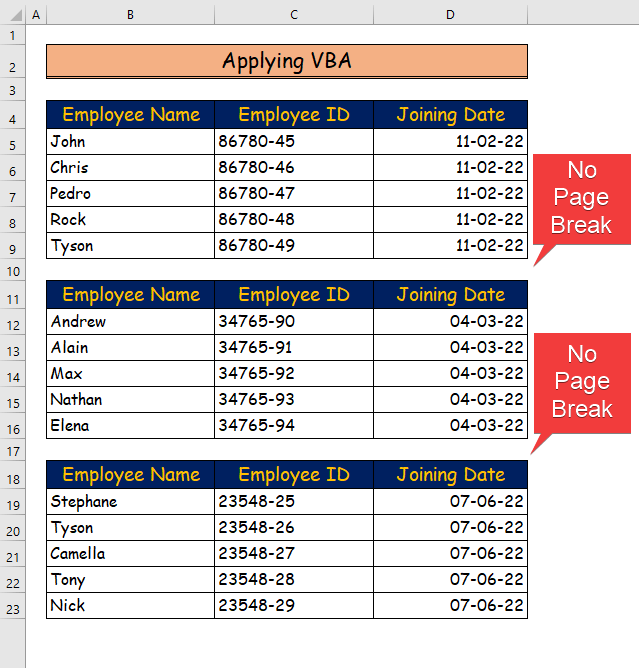
Hatua ya 2:
- Pili, nenda kwenye kichupo cha Msanidi cha utepe na uchague amri ya Visual Basic kutoka kikundi cha Code .
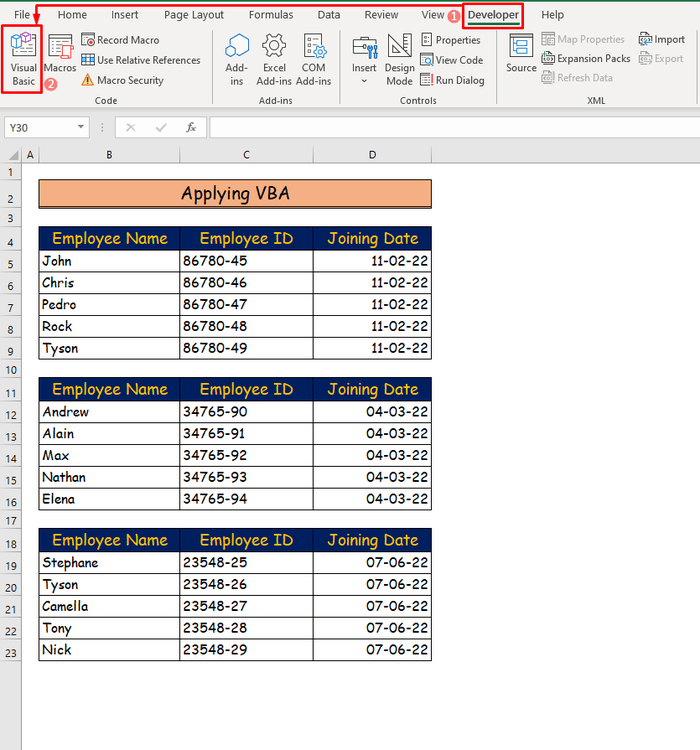
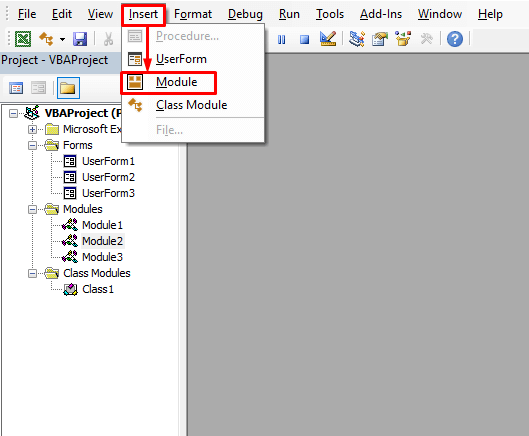
Hatua 3:
- Tatu, ingiza msimbo ufuatao kwenye moduli.
2209
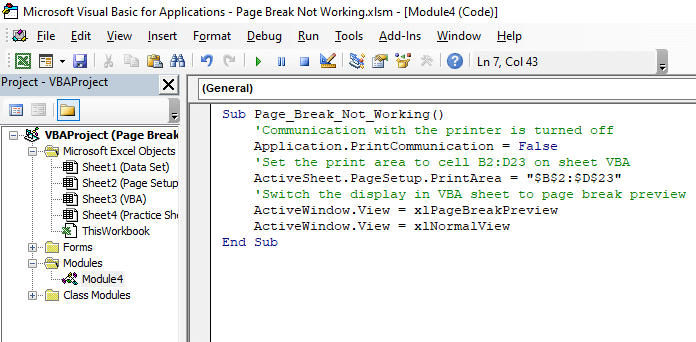
- Tutataja chaguo la kukokotoa i n the VBA kama Page_Break_Not_Working .
- Hapa, tutatangaza kwamba mawasiliano ya laha kazi na kichapishi yamewashwa auimezimwa.
- Kisha, tutaweka eneo la laha kazi au safu ya kisanduku ambamo uvunjaji wa ukurasa utatumika kwa kutumia safu ya amri . ActiveSheet.PageSetup.PrintArea = “$B$2: $D$23”
- Mwishowe tutaandika xlPageBreakPreview amri ili kuonyesha mgawanyo wa ukurasa katika lahakazi.
Hatua ya 4:
- Kwa hivyo, hifadhi msimbo na ubonyeze kitufe cha kucheza au F5 ili upate suluhisho.
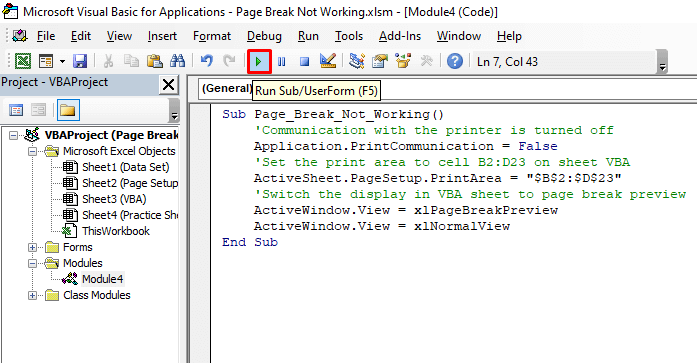
- Mwishowe, utaona migawanyiko ya kurasa kwenye laha ya kazi baada ya kuendesha msimbo.
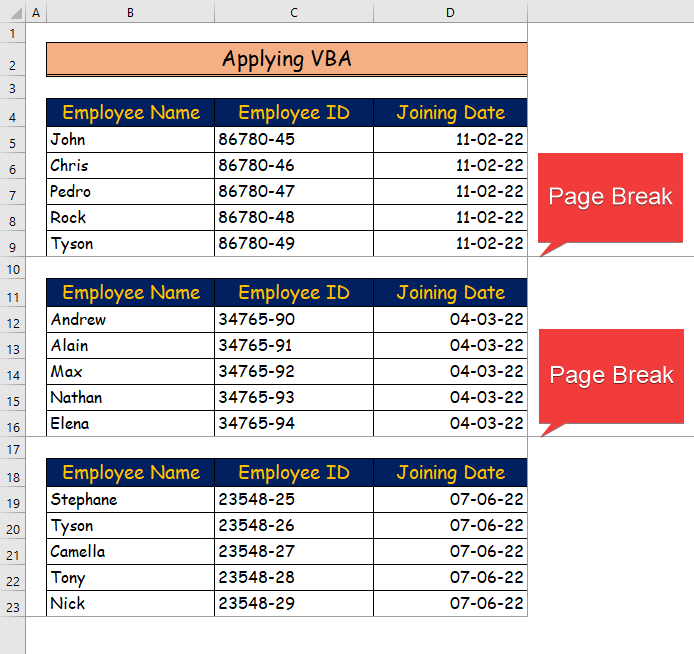
Soma Zaidi: Jinsi ya Kuingiza Kuacha Ukurasa Kulingana na Thamani ya Seli kwa Excel VBA
Hitimisho
Huo ndio mwisho wa makala haya. Natumaini kupata makala hii kuwa muhimu. Baada ya kusoma nakala hii, utaweza kupata suluhisho la kuvunja ukurasa katika Excel kutofanya kazi kwa kutumia njia zozote. Tafadhali shiriki maswali au mapendekezo yoyote zaidi nasi katika sehemu ya maoni hapa chini.

